Cómo bloquear los retweets de un usuario de Twitter (pero aún ver sus tweets)

¿Alguien a quien sigues en Twitter retwittea constantemente, inundando tu línea de tiempo con tonterías? ¿Siguen surgiendo cuentas particulares de las que nunca quiere saber? Aquí se explica cómo filtrar rápidamente esas cosas, sin dejar de lado a las personas que de lo contrario te gustan.
Hipotéticamente, digamos que sigues a alguien que, aunque generalmente es perspicaz, retweets ocasionales de tu enemigo mortal.
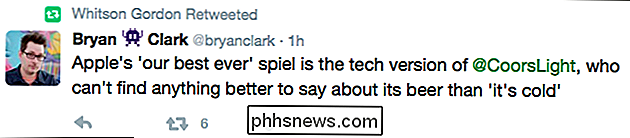
Esto no puede soportarlo. ¡Y no tiene por qué ser así! Podemos bloquear todos los retweets de Whitson Gordon. Primero, dirígete a su página de perfil, luego presiona el engranaje al lado del botón "Seguir". Aparece un menú.
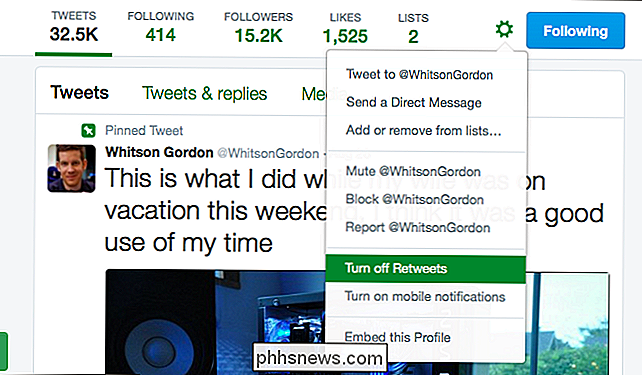
Desde aquí puede hacer clic en "Desactivar retweets". Una vez que lo haga, solo los comentarios originales de Whitson le llegarán. Sus retweets terribles, como el anterior, desaparecerán en el éter, nunca para adornar su línea de tiempo.
Eso resuelve ese problema. Pero, ¿y si no tienes ningún problema en particular con los retweets de Whitson, pero específicamente quieres evitar ver a una persona específica a la que retweetea? Eso también es fácil. Solo tiene que dirigirse a la página de perfil de Bryan y luego hacer clic en el mismo ícono de ajustes.
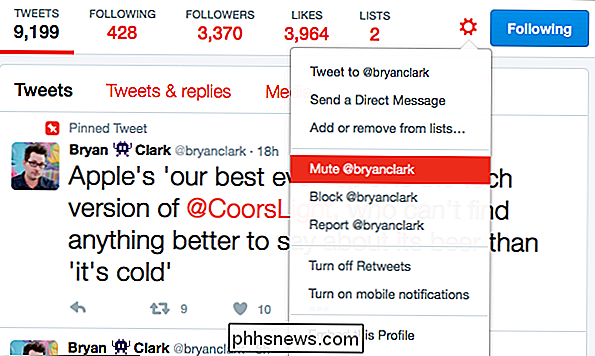
Si hace clic en el botón "Silenciar @ nombre de usuario", nada de lo que Bryan twitteará llegará a su línea de tiempo, incluso si alguien más lo sigue. Has eliminado completamente a Bryan de tu vida en Twitter, lo que debería mejorar enormemente las cosas.
Podrías usar esto para ignorar a políticos, músicos, redactores de sitios de tecnología o simplemente a cualquiera que se te ponga en la piel. Eso es mejor que dejar de Twitter por completo, ¿verdad?
Crédito de la imagen: Charles Lam / Flickr

Vacía rápidamente la papelera en OS X usando Terminal
Por alguna razón, vaciar la basura en OS X siempre ha sido un proceso lento, especialmente si tienes muchos archivos allí. ¡Puse una enorme carpeta que contenía más de 10, 000 artículos y tardé unos 30 minutos en tirarla!No hay mucho que pueda hacer al respecto, ya que es la forma en que funciona el sistema operativo, pero si sabe cómo usar Terminal y no le tiene miedo, entonces puede acelerar el proceso.Lo prim

¿Cuál es la diferencia entre Windows 7 HomeGroups y XP-Style Networking?
Windows 7 utiliza un nuevo método de compartir archivos e impresoras que es un alejamiento del frustrante archivo e impresión compartida anterior versiones de Windows. ¿Qué es y cómo puede beneficiarse de ello? Siga leyendo mientras explicamos. HomeGroups es una nueva edición del ecosistema de Windows a partir de Windows 7.



